Verträge
Verträge von Mitarbeitern effizient verwalten
Inhaltsverzeichnis
Verträge auf Projektbasis bearbeiten
Verträge in großen Mengen bearbeiten
Einleitung
Bevor Sie Verträge einsehen oder bearbeiten können, müssen Sie Vorlagen und Vertragslayouts erstellen. Weitere Informationen hierzu finden Sie in unseren entsprechenden Artikeln. Stellen Sie außerdem sicher, dass Sie über die erforderlichen Berechtigungen verfügen, um Verträge einzusehen und zu bearbeiten.
Sobald Ihre Vertragsvorlagen erstellt wurden, können Sie Verträge auf Projektbasis über dem Tab VERTRÄGE eines Projekts oder über die Seite VERTRÄGE unter VERWALTUNG bearbeiten. Dort haben Sie die Möglichkeit, Verträge für mehrere Projekte gleichzeitig zu bearbeiten.

Verträge auf Projektbasis bearbeiten
Um Verträge im Rahmen eines spezifischen Projekts zu bearbeiten, gehen Sie zum Tab VERTRÄGE des Projekts. Sobald Sie einen oder mehrere Mitarbeiter ausgewählt haben, erscheint der Button PROZESS, der es Ihnen ermöglicht, die Verträge zu bearbeiten.
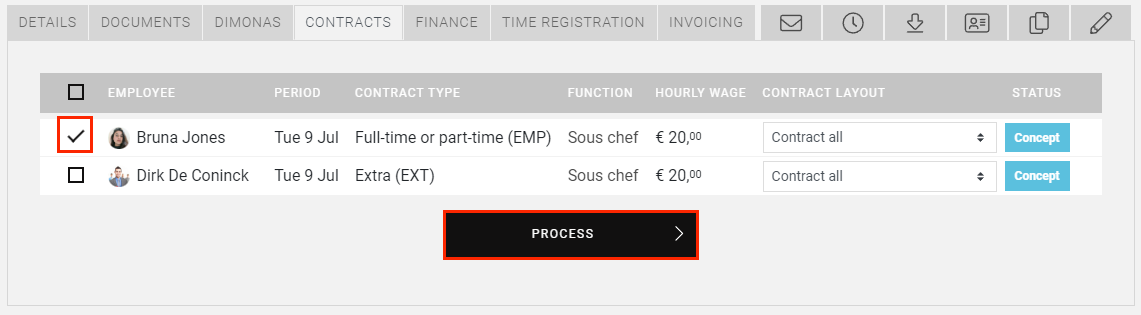
Sobald Sie PROZESS auswählen, wird ein Vertrag erstellt. Abhängig von den Einstellungen der Vertragsdisposition wird der Vertrag auch an den Mitarbeiter zur Unterschrift gesendet.
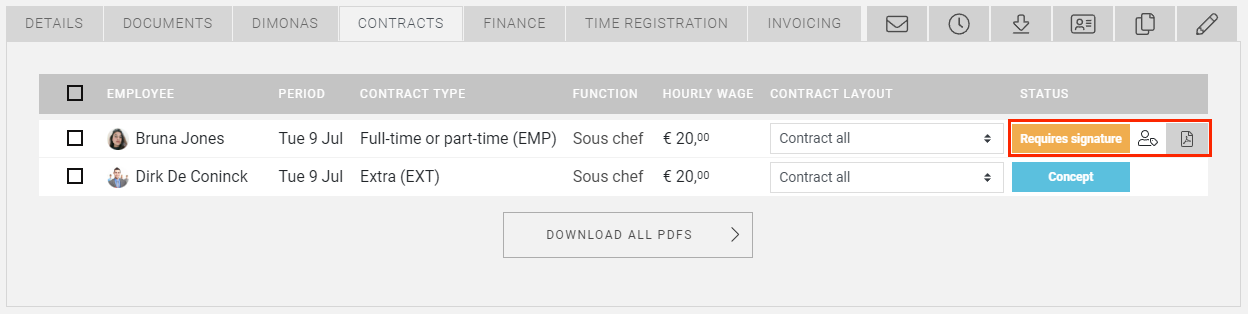
Welche Informationen Sie hier sehen und welche möglichen Status es gibt, wird im Abschnitt Vertragsinformationen erläutert.
CrewTip! Markieren Sie das Auswahlkästchen oben in der grauen Leiste, um alle Mitarbeiter auf einmal auszuwählen und alle Verträge zu bearbeiten.
Verträge in großen Mengen bearbeiten
Die Seite VERTRÄGE im Bereich VERWALTUNG bietet zusätzliche Optionen zur Bearbeitung, zum Versenden und zum Überprüfen von Verträgen in großen Mengen. Verwenden Sie die Suchfunktion und die Filter oben auf der Seite, um Verträge schnell zu finden.
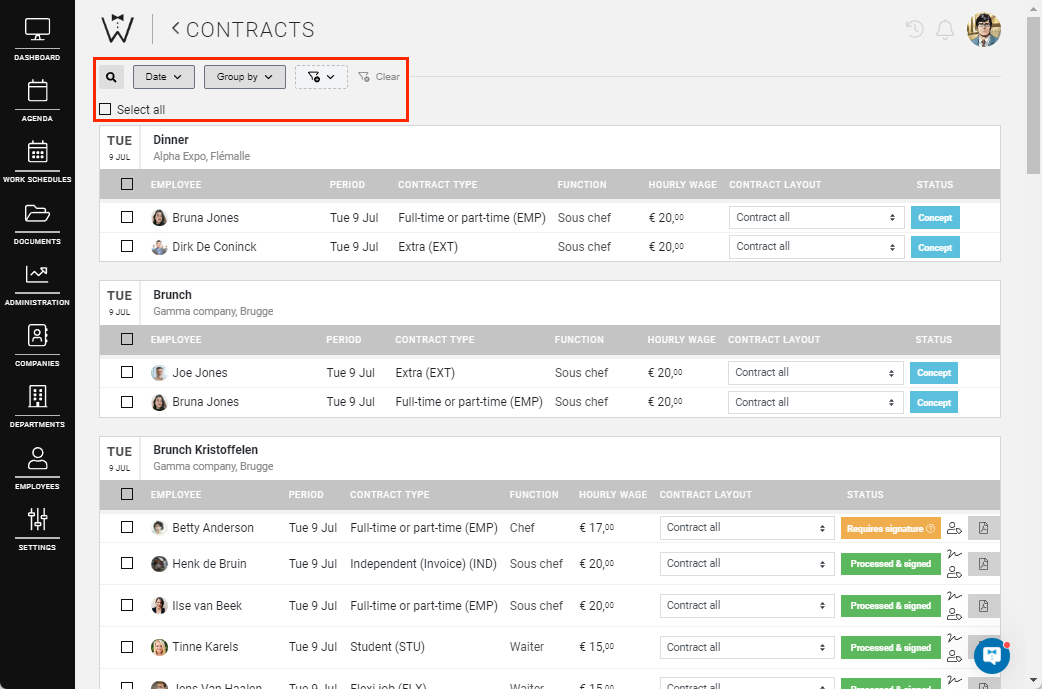
Verfügbare Optionen:

-
Suchfunktion:
Wählen Sie das Lupen-Symbol, um das Suchfeld zu öffnen und Projekte mit den gewünschten Informationen schnell zu finden.
-
Filter:
Diese Seite bietet eine Reihe von Filtern. Die Option CLEAR ermöglicht es, alle anderen angewandten Filter auf einmal zu löschen, aber die Filter für Datum und Gruppieren nach bleiben immer aktiv.
Welche Filter stehen Ihnen zur Verfügung:
Wählen Sie das Trichter-Symbol, um das Filtermenü anzuzeigen. Wie auf den anderen Seiten sind auch hier die Filter nach dem Thema unterteilt, auf das sie sich beziehen, nämlich Projekt, Mitarbeiter, Vertrag und Ansicht.
-
Datum: Sie können einen Zeitraum auswählen, den Sie einsehen möchten. Sie haben die Möglichkeit, einen Zeitraum manuell festzulegen, indem Sie das Start- und Enddatum auswählen.
-
Abteilungen: Wählen Sie eine oder mehrere Abteilungen aus, falls erforderlich.
-
Abteilungsgruppen: Sie können eine oder mehrere Abteilungsgruppen auswählen.
-
Betriebe: Zeigen Sie schnell die Verträge der Mitarbeiter an, die auf Projekte bestimmter Kunden geplant sind.
-
Mitarbeiter: Wählen Sie einen oder mehrere Mitarbeiter aus, um deren Verträge anzuzeigen.
-
Typ des Mitarbeiters: Filtern Sie nach Art des Mitarbeiters.
-
Benutzertyp: Unterscheiden Sie zwischen Vorgesetzten und regulären Mitarbeitern.
-
Status: Filtern Sie nach Mitarbeiterstatus, wie z.B. noch nicht geprüfte Dokumente.
-
Vertragsstatus: Überprüfen Sie, welche Verträge noch eine Unterschrift erfordern.
-
Gruppieren nach: Ändern Sie die Ansicht der Seite, indem Sie nach Projekt oder Mitarbeiter gruppieren.
-
-
Alles auswählen:
Wenn Sie dieses Kästchen aktivieren, werden alle Verträge ausgewählt. Beachten Sie, dass bereits versendete Verträge erneut generiert werden und der Mitarbeiter zur Unterschrift aufgefordert wird.
Wenn Sie PROZESS auswählen, werden alle Verträge auf dieser Seite an den betreffenden Mitarbeiter gesendet.
CrewTip! Wenn Sie viele Projekte haben, für die Sie Verträge versenden müssen, werden unten mehrere Seiten angezeigt, wie im Beispiel unten:
Wenn Sie dann Wähle alles aus ankreuzen und PROZESS drücken, werden alle Verträge auf dieser ersten Seite verarbeitet, nicht aber die auf den folgenden Seiten. So verhindern Sie, dass Sie versehentlich zu viele Verträge versenden.
Alles auswählen:
Wenn Sie dieses Kästchen aktivieren, werden alle Verträge ausgewählt. Beachten Sie, dass bereits versendete Verträge erneut generiert werden und der Mitarbeiter zur Unterschrift aufgefordert wird.
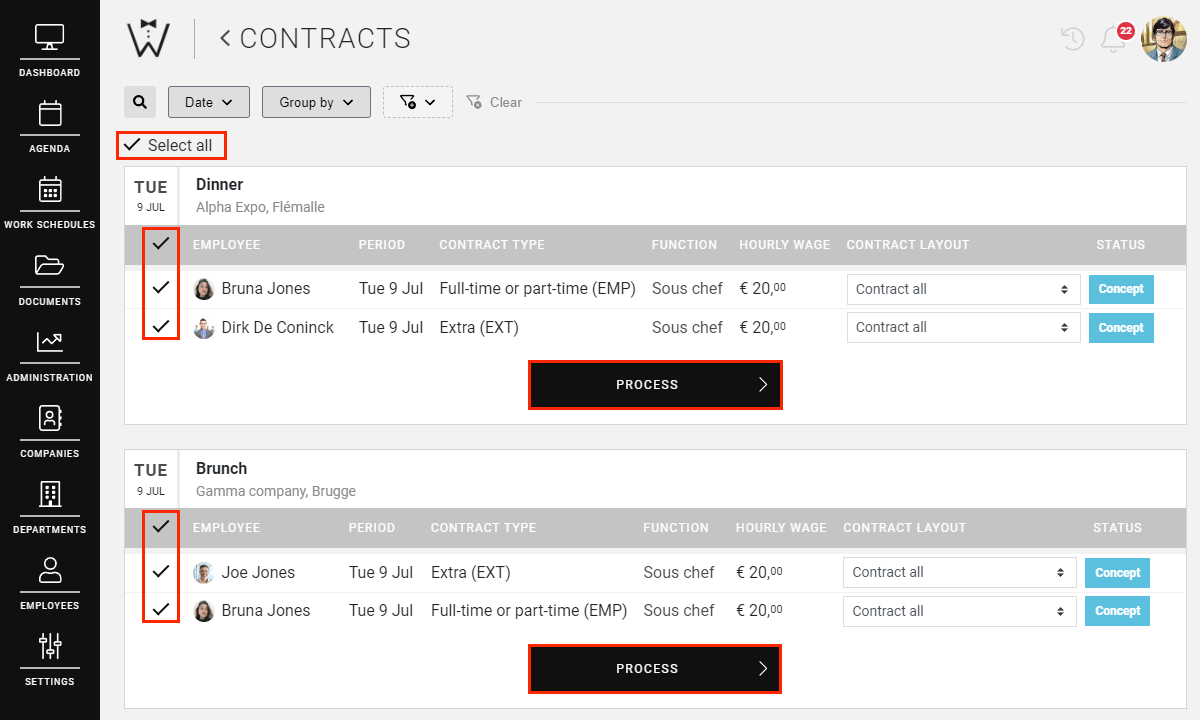
Wenn Sie PROZESS auswählen, werden alle Verträge auf dieser Seite an den betreffenden Mitarbeiter gesendet.
CrewTip! Wenn Sie viele Projekte haben, für die Sie Verträge versenden müssen, werden unten mehrere Seiten angezeigt, wie im Beispiel unten:
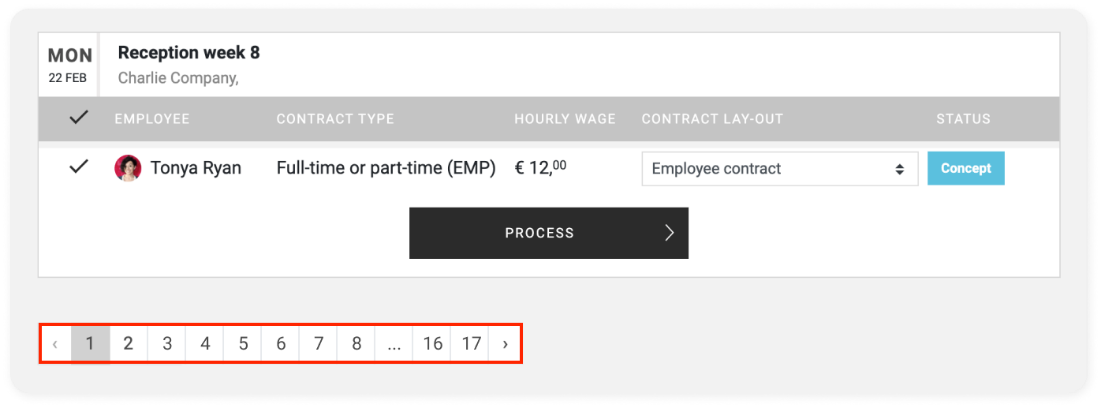
Wenn Sie dann Wähle alles aus ankreuzen und PROZESS drücken, werden alle Verträge auf dieser ersten Seite verarbeitet, nicht aber die auf den folgenden Seiten. So verhindern Sie, dass Sie versehentlich zu viele Verträge versenden.
WICHTIG: Verträge werden NICHT automatisch versendet, es sei denn, Sie haben einen Link zu unserem Servicepartner Offix.
Wenn Sie eine Integration mit Offix haben, wird der Vertrag versendet, sobald die Dimona akzeptiert wurde oder, wenn Sie unsere Dimona-Verknüpfung nicht nutzen, 24 Stunden vor Beginn der Schicht. Wenn Sie in diesem Fall einen Mitarbeiter für eine Schicht einteilen, die innerhalb von 24 Stunden beginnt, wird der Vertrag automatisch innerhalb von 15 Minuten bearbeitet.
Vertragsinformationen
Wie bereits erwähnt, können Sie die Verträge im Projekt selbst oder über ADMINISTRATION einsehen.
Die Abfrage dieser Verträge ist für beide gleich, die angezeigten Informationen hängen jedoch von einer eventuellen Integration mit einem Partner ab:

-
Auswahlfelder: Sie wählen die zu versendenden Verträge pro Mitarbeiter aus, indem Sie das Kästchen neben dem Namen anklicken, oder Sie können alle Mitarbeiter auswählen, indem Sie das Kästchen in der grauen Leiste anklicken.
-
Mitarbeiter: Name des Mitarbeiters.
-
Zeitraum: Datum oder Zeitraum des Projekts, für das dieser Vertrag gilt.
-
Referenz: Schichtreferenz, wenn Sie diese Funktion verwenden.
-
Vertragstyp des Mitarbeiters.
-
Funktion des Mitarbeiters.
-
Stundenlohn: Der Bruttostundenlohn wird ausdrücklich erwähnt, so dass Sie den Vertrag nicht für diese Information konsultieren müssen. Der Stundenlohn wird auf der Grundlage Ihrer Lohnregeln festgelegt.
-
Vertragslayout: Hier finden Sie die Verträge, für die der Mitarbeiter in Frage kommt. Die Filter, die Sie im Vertragslayout gesetzt haben, werden hier berücksichtigt. Hier haben Sie die Möglichkeit, den Vertrag auszuwählen, der für den Mitarbeiter erstellt werden soll.
-
Status: Anhand des Status können Sie sehen, in welchem Stadium sich die Bearbeitung eines Vertrags befindet, dazu gleich mehr.
-
Zusatzinformationen: Wenn Sie den Cursor auf die Unterschrift setzen, erhalten Sie weitere Informationen darüber, wann der Mitarbeiter den Vertrag unterzeichnet hat. Das Personensymbol zeigt an, von wem und wann der Vertrag gesendet wurde.
-
PDF-Symbol: Wählen und downloaden Sie eines PDF-Dokuments des Vertrags.
Auswahlfelder: Sie wählen die zu versendenden Verträge pro Mitarbeiter aus, indem Sie das Kästchen neben dem Namen anklicken, oder Sie können alle Mitarbeiter auswählen, indem Sie das Kästchen in der grauen Leiste anklicken.
Mitarbeiter: Name des Mitarbeiters.
Zeitraum: Datum oder Zeitraum des Projekts, für das dieser Vertrag gilt.
Referenz: Schichtreferenz, wenn Sie diese Funktion verwenden.
Vertragstyp des Mitarbeiters.
Funktion des Mitarbeiters.
Stundenlohn: Der Bruttostundenlohn wird ausdrücklich erwähnt, so dass Sie den Vertrag nicht für diese Information konsultieren müssen. Der Stundenlohn wird auf der Grundlage Ihrer Lohnregeln festgelegt.
Vertragslayout: Hier finden Sie die Verträge, für die der Mitarbeiter in Frage kommt. Die Filter, die Sie im Vertragslayout gesetzt haben, werden hier berücksichtigt. Hier haben Sie die Möglichkeit, den Vertrag auszuwählen, der für den Mitarbeiter erstellt werden soll.
Status: Anhand des Status können Sie sehen, in welchem Stadium sich die Bearbeitung eines Vertrags befindet, dazu gleich mehr.
Zusatzinformationen: Wenn Sie den Cursor auf die Unterschrift setzen, erhalten Sie weitere Informationen darüber, wann der Mitarbeiter den Vertrag unterzeichnet hat. Das Personensymbol zeigt an, von wem und wann der Vertrag gesendet wurde.
PDF-Symbol: Wählen und downloaden Sie eines PDF-Dokuments des Vertrags.
Status der Verträge
Ein Vertrag, der bereit ist, bearbeitet zu werden, hat einen Status Konzept:
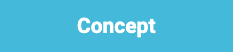
Sobald Sie einen oder mehrere Mitarbeiter auswählen, erhalten Sie die Möglichkeit, die Verträge zu verarbeiten. Wenn Sie PROZESS wählen, sind zwei Szenarien möglich.
Entweder ist keine Unterschrift erforderlich und es wird der Status Aktiv angegeben:
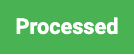
Oder eine Unterschrift ist erforderlich und die Meldung Unterschrift erforderlich wird angezeigt:
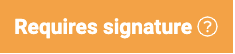
Sobald der Mitarbeiter diesen Vertrag unterschrieben hat, der für die weitere Arbeit mit der CrewPlanner App erforderlich ist, erhalten Sie den Status Verarbeitet und unterschrieben:

Wenn Sie einen Mitarbeiter von einer Schicht abziehen, nachdem der Vertrag verarbeitet (und unterschrieben) wurde, werden die Verträge als Cancelled gekennzeichnet.
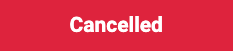
Wenn der Vertrag Ihres Mitarbeiters bearbeitet (und unterzeichnet oder nicht) wurde, er aber nicht zur Schicht erscheint. Registrieren Sie dies in der Zeiterfassung als Nicht gestartet.
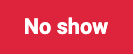
Den Status Error erhalten Sie nur, wenn Sie eine Verbindung zu einem unserer Partner für die Bearbeitung Ihrer Verträge haben oder mit einem Payroll-Lieferanten zusammenarbeiten. Außerdem erhalten Sie entweder eine Meldung mit der Fehlerursache oder den Hinweis, dass Sie sich an Ihren Partner wenden sollen.
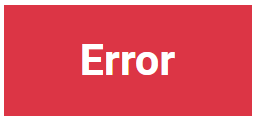
Verträge herunterladen
Sie haben die Möglichkeit, pdf-Dateien der unterzeichneten Verträge über das pdf-Symbol auf der rechten Seite eines bestimmten Vertrags oder über LADEN DIE ALLE PDFS HERUNTER am Ende der Liste der unterzeichneten Verträge herunterzuladen.
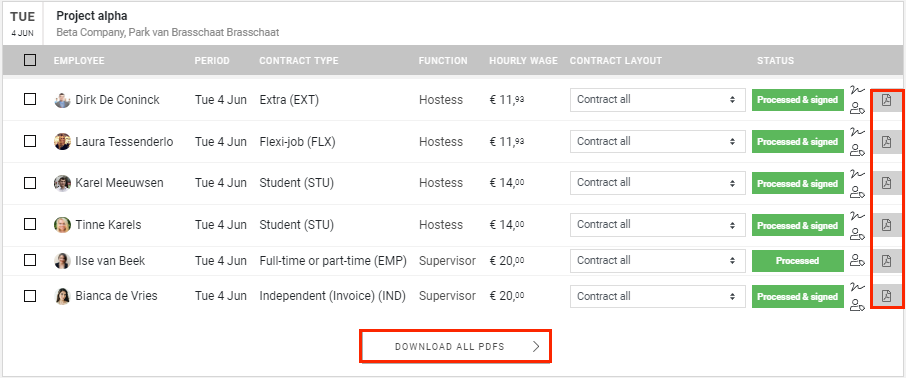
Verträge im Arbeitsplan
Wenn Sie Arbeitspläne für Ihre Planung verwenden, können Sie auf einen Blick sehen, welche Verträge bereits bearbeitet (und unterzeichnet) wurden und welche Verträge noch bearbeitet werden müssen.
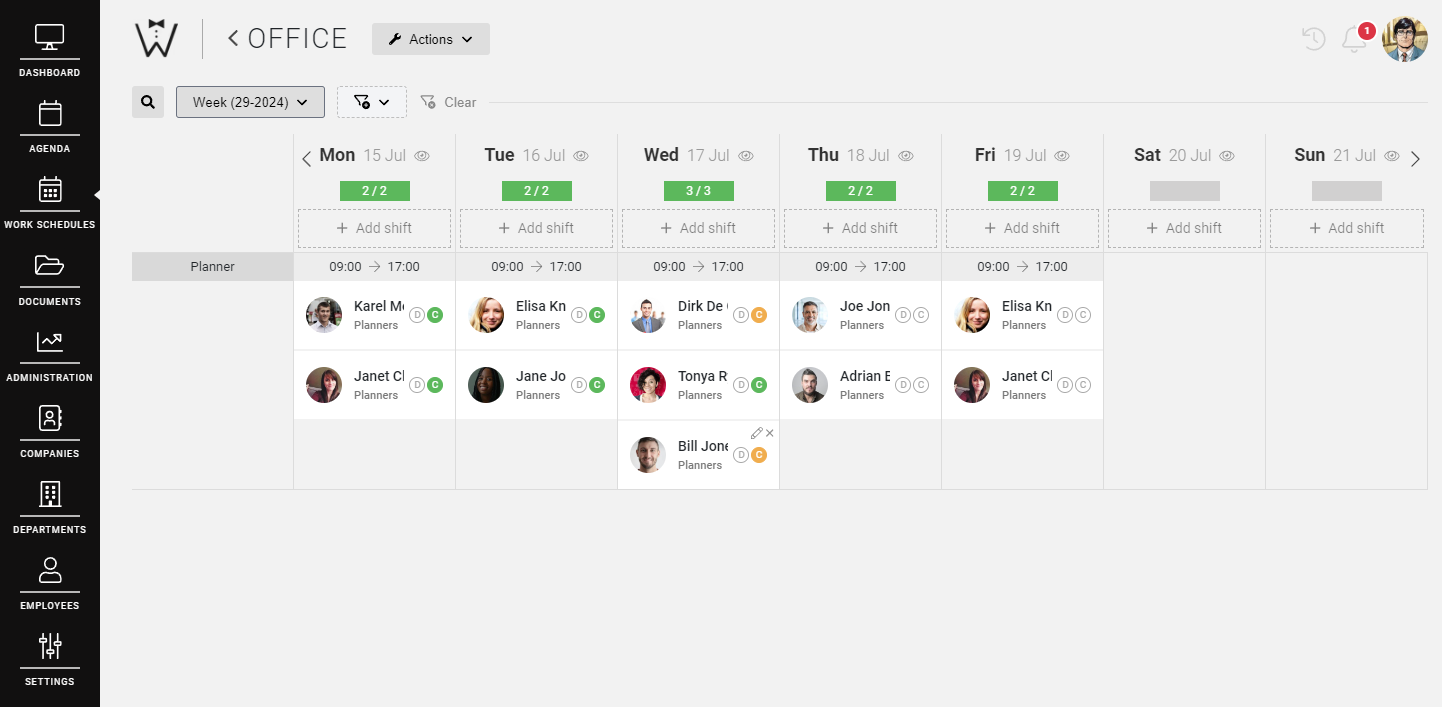
Hier erkennen Sie die drei Status an einem Kreis mit dem Buchstaben 'C' rechts neben dem Namen des Mitarbeiters und den folgenden Farbcodes:
-
Grün: Der Vertrag wird bearbeitet und gegebenenfalls unterschrieben.
-
Orange: Der Vertrag muss noch vom Arbeitnehmer unterzeichnet werden.
-
Leer: Der Vertrag liegt als Konzept vor und Sie müssen ihn noch bearbeiten.
CrewTip! Wenn Sie die Verträge eines Tages in einem Arbeitsplan einsehen möchten. Wählen Sie das Augensymbol neben dem Datum und dann den Tab VERTRÄGE.
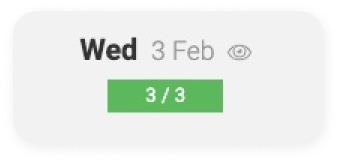
Vertragsbeispiel Vorlage
Laden Sie eine Vertragsbeispiel Vorlage herunter, indem Sie unten auswählen:
Hoffentlich haben wir Ihnen mit diesem Artikel geholfen!
Wenn Sie noch Fragen haben, werfen Sie zunächst einen Blick in unsere Crew Academy. Hier finden Sie vielleicht die Antwort in einem unserer Artikel.